Пустая абстрактная фигура
Конечный результат:

Шаг 1. Создайте новый документ размером 600х340 пикселей. На панели инструментов выберите Gradient Tool (Градиент), в параметрах установите Radial Gradient (Радиальный градиент). Проведите линию градиента из центра к левому нижнему углу. Смотрите изображение ниже.
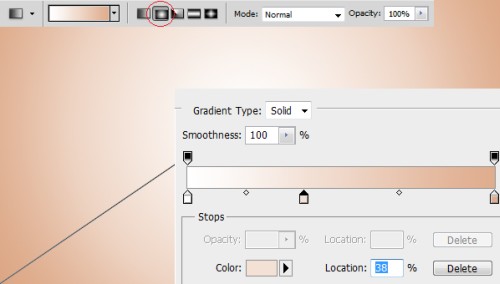
Шаг 2. На новом слое создайте линии, используя инструмент Rectangular Marquee Tool ( Прямоугольная область). Перемещайте выделение вниз каждый раз, когда вы будете создавать новую линию. Заполните их разными цветами.
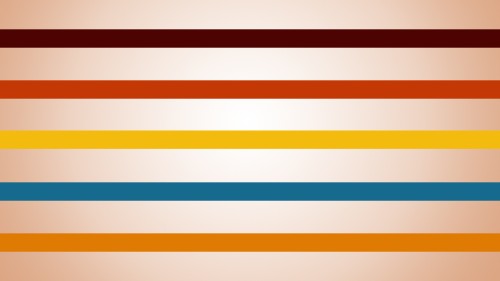
Шаг 3. Зайдите в меню 3D > New Shape From Layer > Sphere (3D – Новая фигура из слоя – Сфера). В результате должна получиться сфера.
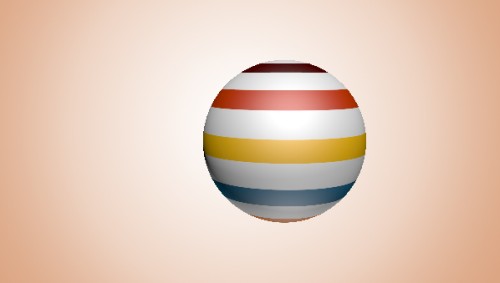
Шаг 4. Сделайте двойной клик на слое, указанном ниже.
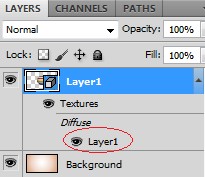
Шаг 5. Зайдите в меню Image > Duplicate (Изображение - Создать дубликат). Должно появиться диалоговое окно, в котором нужно нажать кнопку ОК.
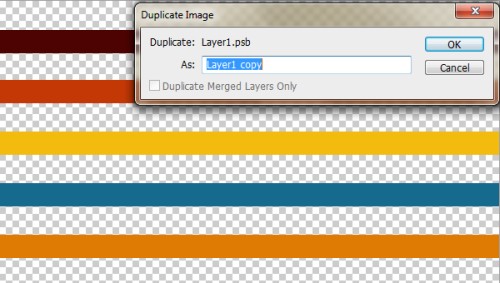
Шаг 6. Теперь мы будем работать с копией. Удерживайте клавишу Ctrl и нажмите на значок Create a new layer (Создать новый слой). Данный слой появится ниже слоя Layer 1. Инструментом Paint Bucket Tool (Заливка) залейте слой Layer 2 черным цветом.
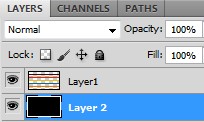
Вот, что должно получиться:
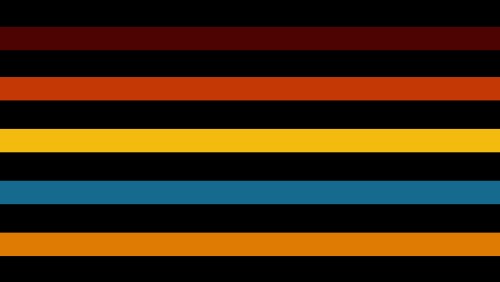
Шаг 7. Перейдите на слой Layer 1, нажмите Ctrl + клик по миниатюре этого слоя, чтобы загрузить выделение. Заполните выделенные линии белым цветом.
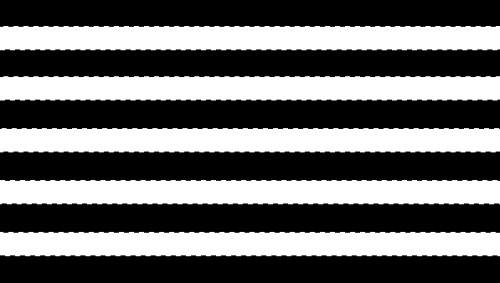
Шаг 8. Перейдите в меню File > Save as (Файл - Сохранить как) и сохраните свою работу в компьютере на рабочем столе в формате PSD или PDD.
Закройте окно с дубликатом, который только что сохранили и окно с оригиналом, из которого делали копию.
Зайдите в меню Window > 3D (Окно - 3D), выберите 3D {Materials} (3D {Материалы}). Выберите Edit the opacity texture > Load Texture (Редактировать текстуру непрозрачности - Загрузить текстуру) и загрузите копию изображения, которую сохранили ранее.
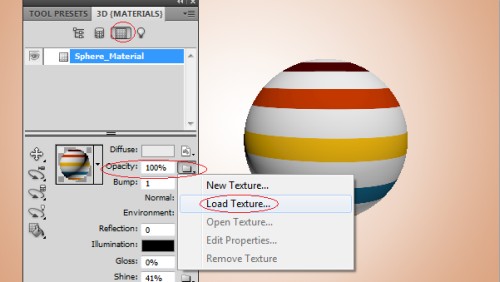
Белые полосы на сфере должны исчезнуть.

Шаг 9. Примените настройки, как показано ниже, чтобы отредактировать форму сферы.
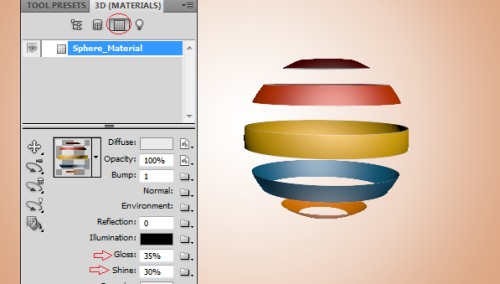
Шаг 10. Выберите вкладку 3D {Light} ( 3D {Свет} ) и измените параметры, как показано на изображении ниже.
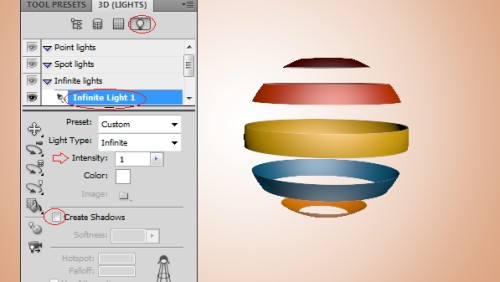
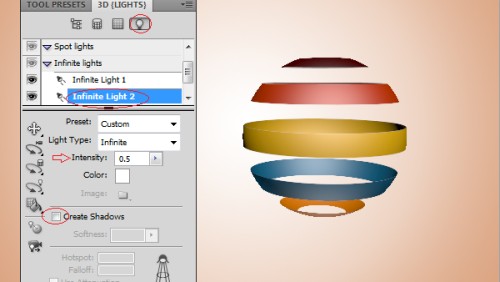
Шаг 11. Во вкладке 3D {Scene} (3D {Сцена}), выберите параметр Scene (Сцена) и установите настройки, как показано ниже. В результате края у сферы станут сглаженными.
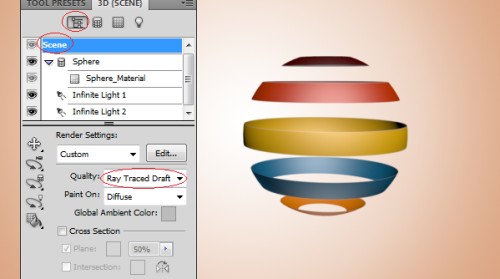
Конечный результат:

Ссылка на источник урока.










